Мерките за контрол върху формата на MS Excel - съвместим с Microsoft Excel 2018, Excel 2018
контроли форма (комбинирано поле, поле за отметка, метър и т.н ..) ви помогнат бързо да се променят данните в листа в определен диапазон, за да разрешите или забраните опции, правят избор, и така нататък. В действителност, без да ги можеш да направиш, но те правят контрол на данните в работния лист по-видима и да се намали вероятността от въвеждане на неверни данни.
За да вмъкнете контрол в списъка, за да се покаже разделът Developer.
Сега поставете контрола е възможно през менюто: Developer / контроли / Paste.
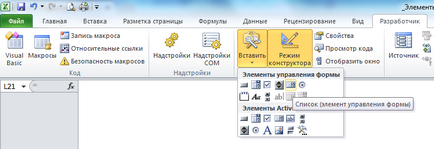
Моля, имайте предвид, че можете да поставите на ActiveX контроли, които се намират под нас се образува проверки в това меню. И двата вида имат едни и същи елементи на един бутон, списък, квадратчето, и т.н. Разликата между тях е следното: да използва ActiveX контроли трябва да използвате VBA, и елементи за управление могат да бъдат пряко обвързани с клетка на работния лист.
В тази статия, ние считаме, по-сложен пример, споделящи контрола, както и условно форматиране.
Нека разгледаме един конкретен пример за използването на множество контрол. Например файл с помощта на устройства показва как потребителят може да редактирате стойностите в таблица (диапазон F9: К12) на.
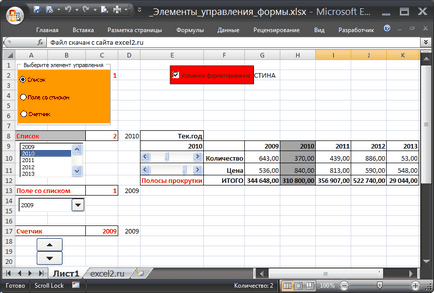
Използването на един от 3-те контроли падащ списък и контра, потребителят може да избере една колона в таблица (година). Желаният контрола е избран от превключвател група. Името на избрания елемент се маркира в сиво (виж A8 :. B8 на фигурата по-горе.). Избрани година се откроява в таблица условно форматиране тъмно сиво (виж H9 :. H12 на фигурата по-горе.). Показване на този избор, като поставите отметка в квадратчето (фон флаг - червено). Ленти за превъртане, можете да редактирате цената и количеството на избрания година, но само в определени граници. Сега - повече.
превключватели
На лист 3 се използва в комбинирана звено превключвател. Всеки ключ съответства на определен контрол: падащ списък брояч.
За свързване на елементите в групата сложи контрол листо група (чрез меню Developer / контрол / Paste). Като част от създаването 3 групи превключвате (под елемент от менюто за разработчици / Controls / паста) и ги свързваме с една клетка C2 (изберете с десния бутон на мишката контрол контекстно меню, форматът на обект ... раздела за контролите).
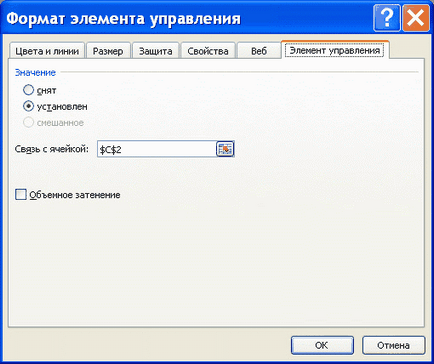
Задръжте CTRL и изберете 3 стрелки и елементи от групата. обадете се на контекстното меню щракнете с десния бутон и изберете групиране / Group. Сега, когато изберете една от трите превключвателите в групата. в клетка С2А се извежда 1, 2 или 3.
Кутията за комбо
Сега ние свързваме с данните за контрол на лист. За да направите това:
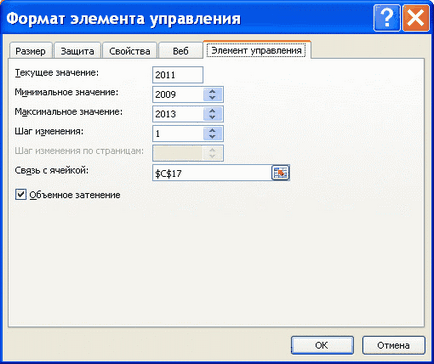
За да се определи стойността на елемент (комбо кутия, списък, или обратно) е активен в момента, в клетката Е9, въведете формулата: = IF (С2 = 1; D8; IF (С2 = 2; D13; D17)) Както се помни, стойност, определена в клетъчни ключове С2 Група.
лента за превъртане
Ние събрахме на бар лист елемент превъртане. Този елемент ще променим клетката на ред номер (ред 10) и избраната колона на годината. стойности на клетки ще варира в диапазона от 0 до 1000. Но как тази клетка?
За да се определи броят на клетки в ред. съответстваща на избрания използването година формула = OFFSET ($ F $ 10; 0; SmeschGoda). Формулата ще върне гама, състояща се от една единствена клетка.
В съобщението от лента за превъртане клетка елемент не можете да въведете формула, но е възможно, както видяхме, за да въведете името. Създаване на име брой формули. в обхвата ние посочва формула = OFFSET ($ F $ 10; 0; SmeschGoda). Сега, в съобщението лента за превъртане клетка елемент, въведете номера.
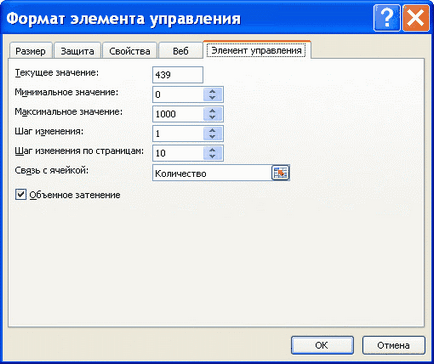
Подобни манипулации продължат с лентата за превъртане за цената. За да направите това, да създадете име формула цена. при което в областта на гама зададени формула = OFFSET ($ F $ 11; 0; SmeschGoda).
Когато потребителят избира текущата година, в таблицата с данни (G9: К12), съответстващ колона ще бъде показан в сив фон. За да се подчертаят избрана колона, използване условно форматиране на.
Първо вграден елемент върху квадратчето лист. Този елемент, ние ще се включва и изключва селекцията в таблица, колона на избраната година. Елемент свързват към клетка $ G $ 2. Ако изчиства, след което тази клетка е невярно (тази стойност отговаря на 0), ако е зададено, истинската (тази стойност отговаря на 1).
Условни настройки за форматиране са G9 диапазон: К12. Тъй формула в условно форматиране ще съдържа относително връзка. ние виждаме, че след отделянето на обхвата на активната клетка е G9 (т.е. гама необходимо да се разпределят от него от тях. TIPS служи поле Име. отляво на лентата на формула. След отделяне варира тя трябва да съдържа G9).
Резултатът е показан на фиг.
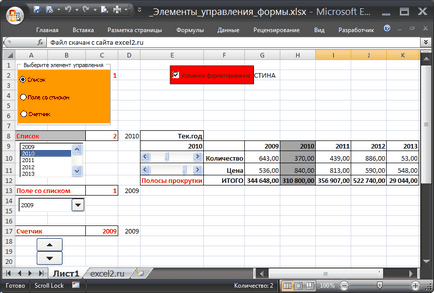
За съжаление, контролите на кутията форма за проверка, падащ списък и списък формат не е възможно да се покаже на шрифта. Но това може да се направи в контролите на ActiveX (Developer / Контроли / Paste). Въпреки това, да се работи с тези елементи трябва да се напише програма в VBA.
сродни статии
Прочети други статии, които решават подобни проблеми в MS Excel. Това ще ви позволи да се реши широк клас от подобни проблеми.